onenote截图快捷键设置,onenote本身的屏幕剪辑功能无快捷键,但通过系统的Windows键+shift+S快捷键截图,可将截图发送到onenote。onenote截图怎么把日期删掉?onenote截图后的日期是可编辑文......
2022-08-06 225 onenote onenote截图快捷键设置
hlookup函数可以实现按行查找数据,同我们上篇文章讲的vlookup函数一样也是查找内容的函数,我们先看一下函数的用法:HLOOKUP(要查找的内容,要查找的数据区域,要查找的数据区域中第几行的数据,匹配方式。为0时表示精确匹配)。我们先通过一个实例讲解,如下图所示 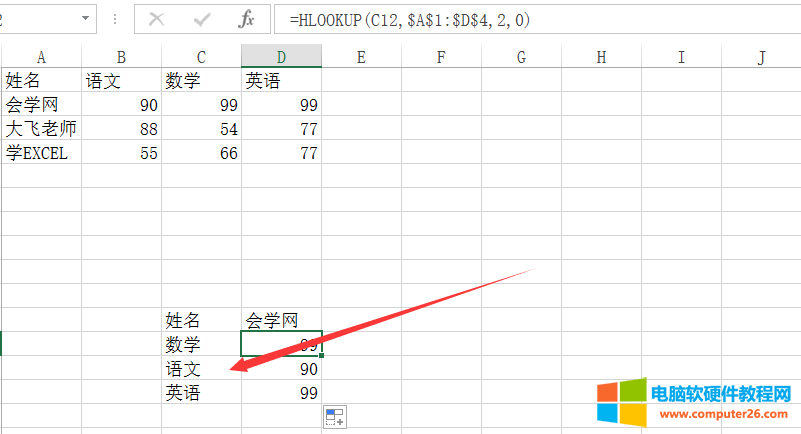 HLOOKUP(C12,B1:D4,2,0),函数的解释: 1要查找的数据,这个地方是同第一行的标题对应的 2查找的数据区域:一定要注意选择的数据区域是从第一行(标题行)开始选择的 3第几行数据,我们想看读书屋的数学课程,那么就是在第二个参数数据区域的第2行。 4 匹配方式:精确输入0即可 第一个示例:查找读书屋所有课程的分数
HLOOKUP(C12,B1:D4,2,0),函数的解释: 1要查找的数据,这个地方是同第一行的标题对应的 2查找的数据区域:一定要注意选择的数据区域是从第一行(标题行)开始选择的 3第几行数据,我们想看读书屋的数学课程,那么就是在第二个参数数据区域的第2行。 4 匹配方式:精确输入0即可 第一个示例:查找读书屋所有课程的分数 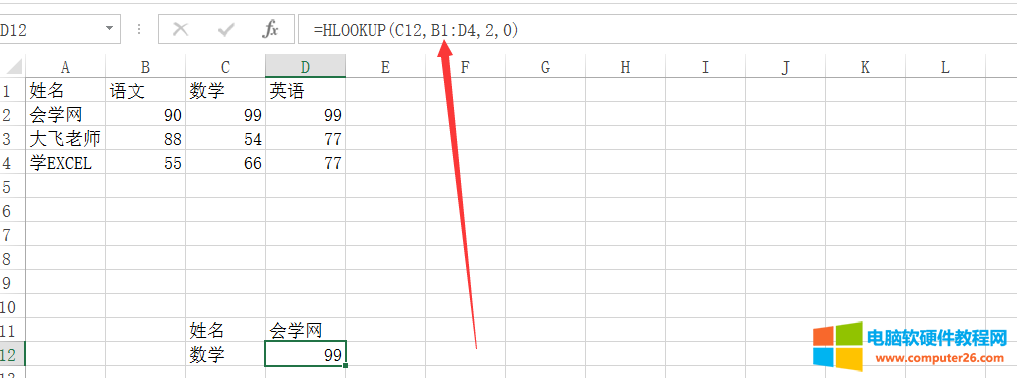 =HLOOKUP(C12,$A$1:$D$4,2,0),这个示例中我们查找的条件是变化的,直接引用,引用的区域是固定,所以添加停止符,引用的行还是第二行,最后一个是精确查找 第二示例:这次读书屋大飞老师带大家做一个模糊查找的示例,我们先看一下表的构成:
=HLOOKUP(C12,$A$1:$D$4,2,0),这个示例中我们查找的条件是变化的,直接引用,引用的区域是固定,所以添加停止符,引用的行还是第二行,最后一个是精确查找 第二示例:这次读书屋大飞老师带大家做一个模糊查找的示例,我们先看一下表的构成: 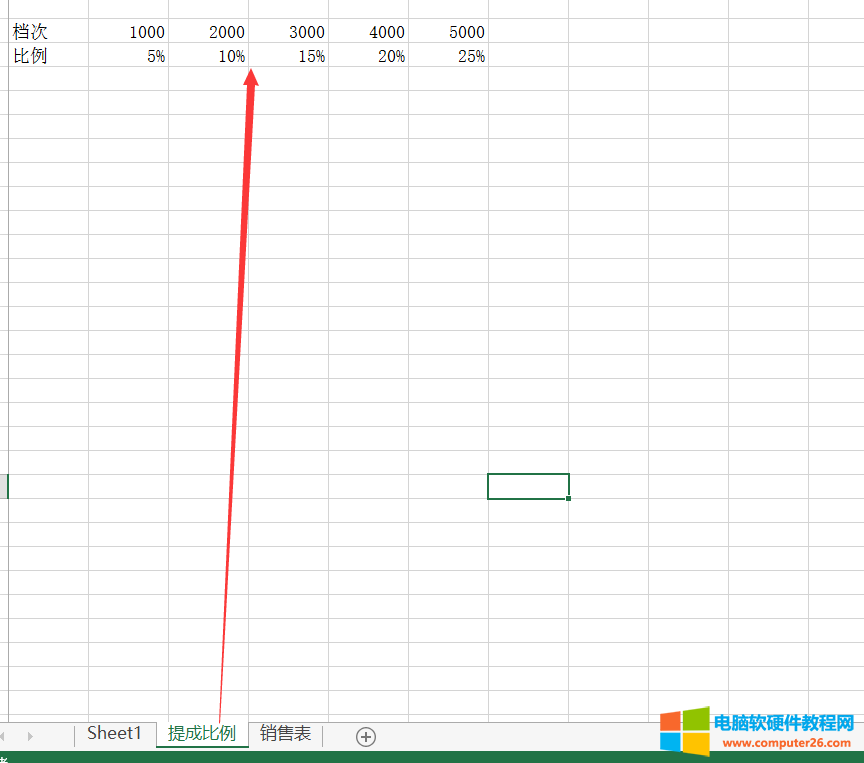 提成比例,读书屋为此 设定了几个提成档次
提成比例,读书屋为此 设定了几个提成档次 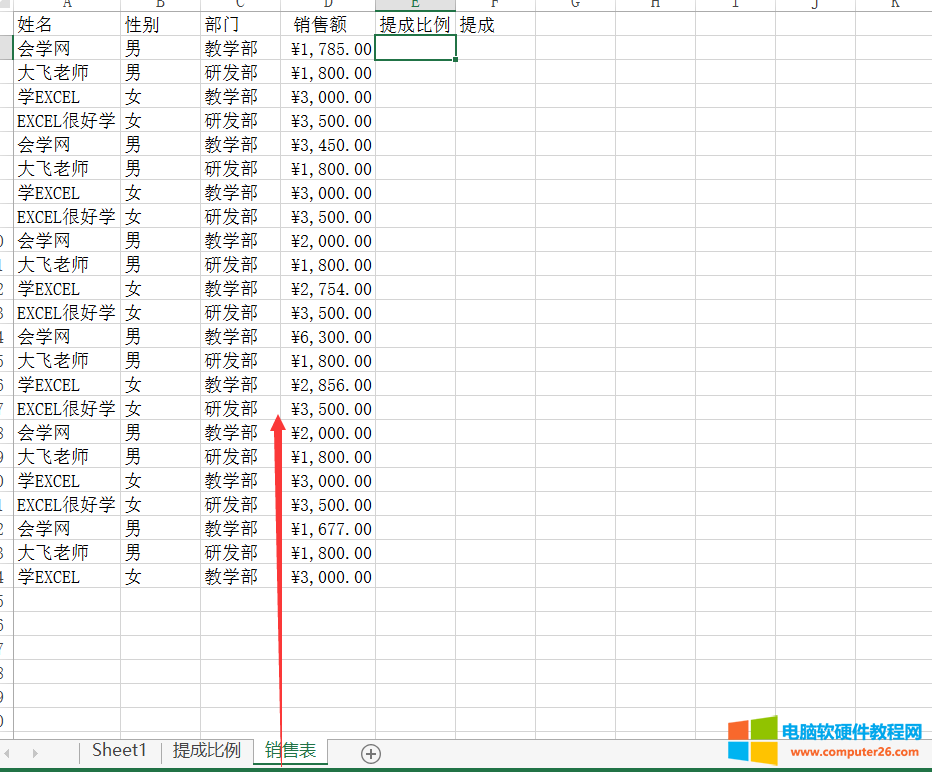 销售表,大家对比上两个图,是不是可以看出,现实销售额完全对应不上我们的提成比例,一般就需要使用模糊查找。我们看一下如何查找的呢,如下函数所示。
销售表,大家对比上两个图,是不是可以看出,现实销售额完全对应不上我们的提成比例,一般就需要使用模糊查找。我们看一下如何查找的呢,如下函数所示。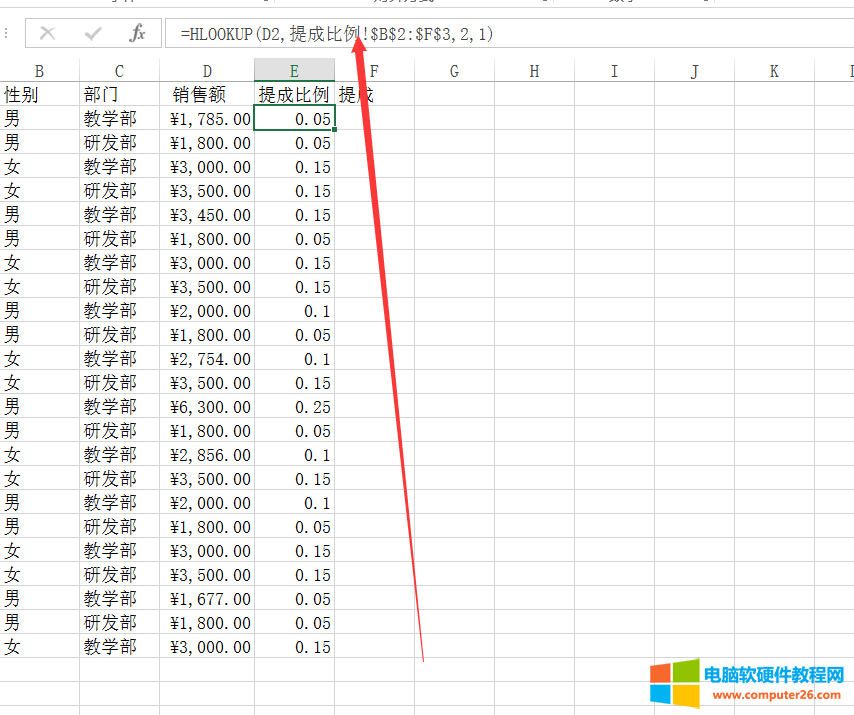 在E2单元格中输入,=HLOOKUP(D2,提成比例!$B$2:$F$3,2,1),最后返回的结果是0.05,也就是我们提成比例中的第一档,请注意:我们查找第一条会学网销售记录,1785,在提成比例中大于第一档,小于第二档,所以hlookup的模糊查找就会匹配到第一档。 还有一点特别重要就是,查找数据区域提成比例表必须按照从底到高(1000-2000-3000)顺序显示数据,而不能随意显示数据
在E2单元格中输入,=HLOOKUP(D2,提成比例!$B$2:$F$3,2,1),最后返回的结果是0.05,也就是我们提成比例中的第一档,请注意:我们查找第一条会学网销售记录,1785,在提成比例中大于第一档,小于第二档,所以hlookup的模糊查找就会匹配到第一档。 还有一点特别重要就是,查找数据区域提成比例表必须按照从底到高(1000-2000-3000)顺序显示数据,而不能随意显示数据
标签: Hlookup函数
相关文章
onenote截图快捷键设置,onenote本身的屏幕剪辑功能无快捷键,但通过系统的Windows键+shift+S快捷键截图,可将截图发送到onenote。onenote截图怎么把日期删掉?onenote截图后的日期是可编辑文......
2022-08-06 225 onenote onenote截图快捷键设置

excel表格隐藏的列或行怎么恢复不了,不知道该怎么办?下面就给大家分享excel表格如何取消隐藏列与行的方法,帮助大家隐藏或取消恢复隐藏Excel单元格。 方法步骤: 如何隐藏excel表格......
2022-08-27 208 excel表格隐藏列

很多小伙伴在使用WPS制作演示文稿的时候都喜欢进行各种设置,或是在自己的PPT中放入很多新奇的观点。一般情况下我们在进行PPT演讲时使用的都是鼠标移动或是激光笔又或者是荧光笔......
2023-02-02 216 PPT幻灯片播放页面使用聚光灯效果
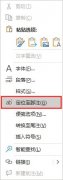
在word文档中脚注是一个非常好用的小工具,它可以帮助作者更好的让读者理解文章,但在使用脚注的过程中,偶尔会遇到一些小问题,例如word删除脚注后空白行怎么删除,word删除脚注......
2022-09-26 642 word删除脚注页脚